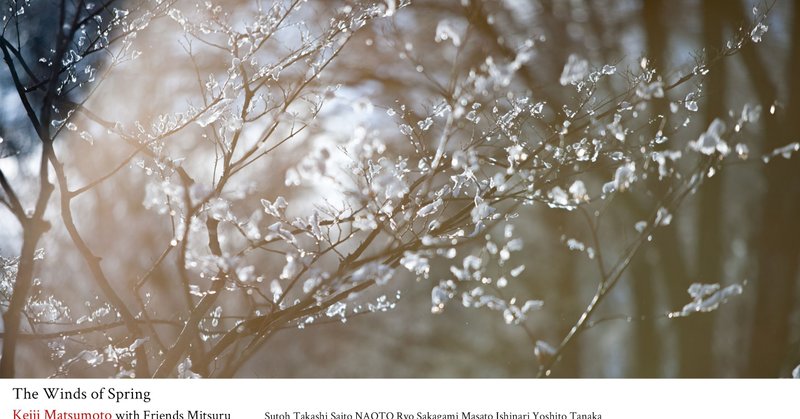
iPhoneだけでダウンロードしたファイルをEvermusicでいい感じで聴く方法
記事、有料設定ですが、全文読めます。
もしお役に立てましたら、投げ銭感覚でお願いいたします。
アルバム、「The Winds of Spring」お買い上げいただいた皆様、本当にありがとうございます。そしてその後普段通りに音楽を聴くにあたり挫けてしまっている方々には、本当にご不便をおかけして申し訳なく思っています。
まだの方はぜひチェックしてくださいね!
https://cagieshop.thebase.in
この記事は、iPhoneでダウンロードまでは出来たけど、どうやって聴けば良いか分からない。その中でも、アルバム単位で続けて聞きたい、というごもっともな意見に、友人の田中栄二くんから教えていただいたアプリの使い方を解説しようと思います。
こちらが田中栄二くんのブログです。ご存知の方は多いと思いますが、ドラマーです。僕の最も付き合いの長いミュージシャンでもあります。
文章面白すぎるので是非です。
http://blog.livedoor.jp/pinchiza/
さて、オススメされたEvermusic、僕も入れてみました、実際にダウンロードしてみましたので、なるべく丁寧に解説してみたいと思います。
まずはリンクからファイルをダウンロード!
今回、ショップ(BASE)経由でのダウンロードに失敗した方向けに、gigafileのリンクを提供しています。
その際に、zip圧縮から解凍できないという相談も数件頂きましたので、gigafileのリンクは1曲ずつ、となっています。
後述しますが、Evermusic自体はアルバム単位でのzip圧縮からの解凍に対応しているので、今後はzip圧縮ファイルも準備していくことにします。
というわけで、gigafileからのダウンロードを試しています。
右上の円の中の下向き矢印が青くなりましたら、完了です。
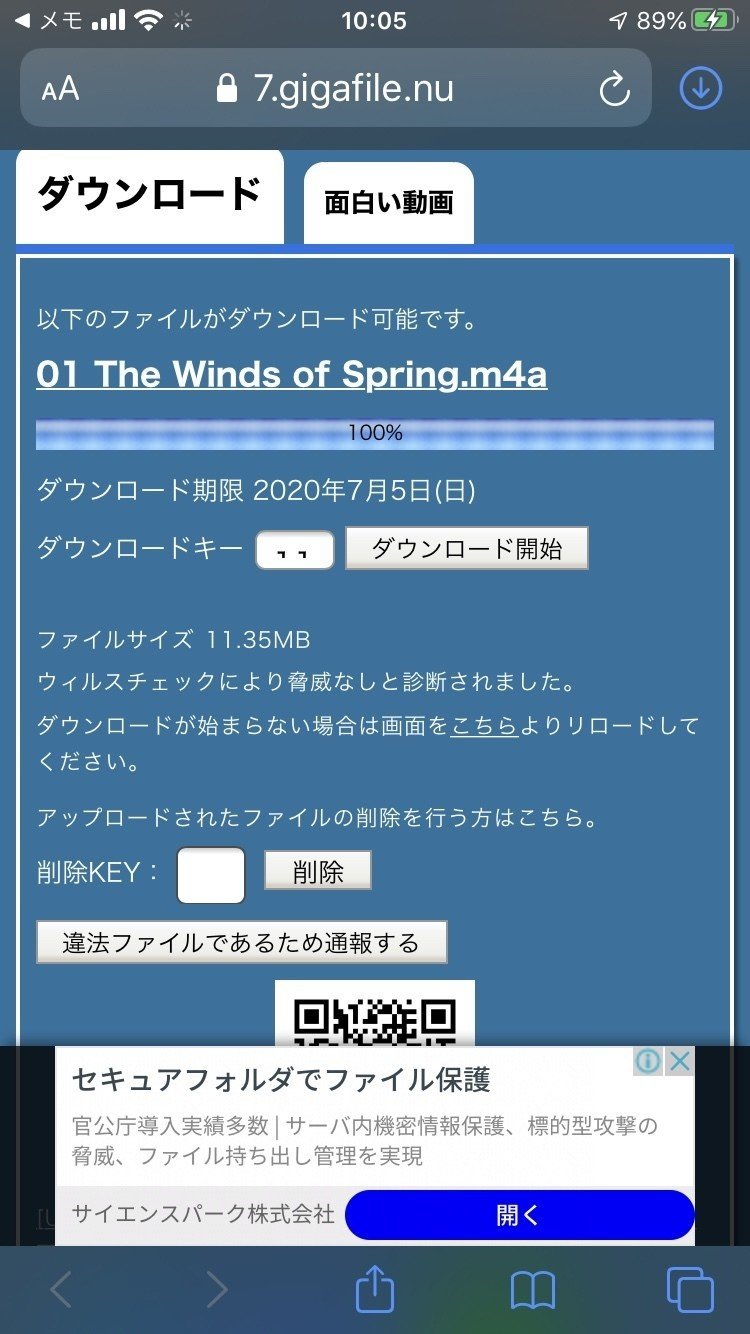
それをアルバムの曲数分。。
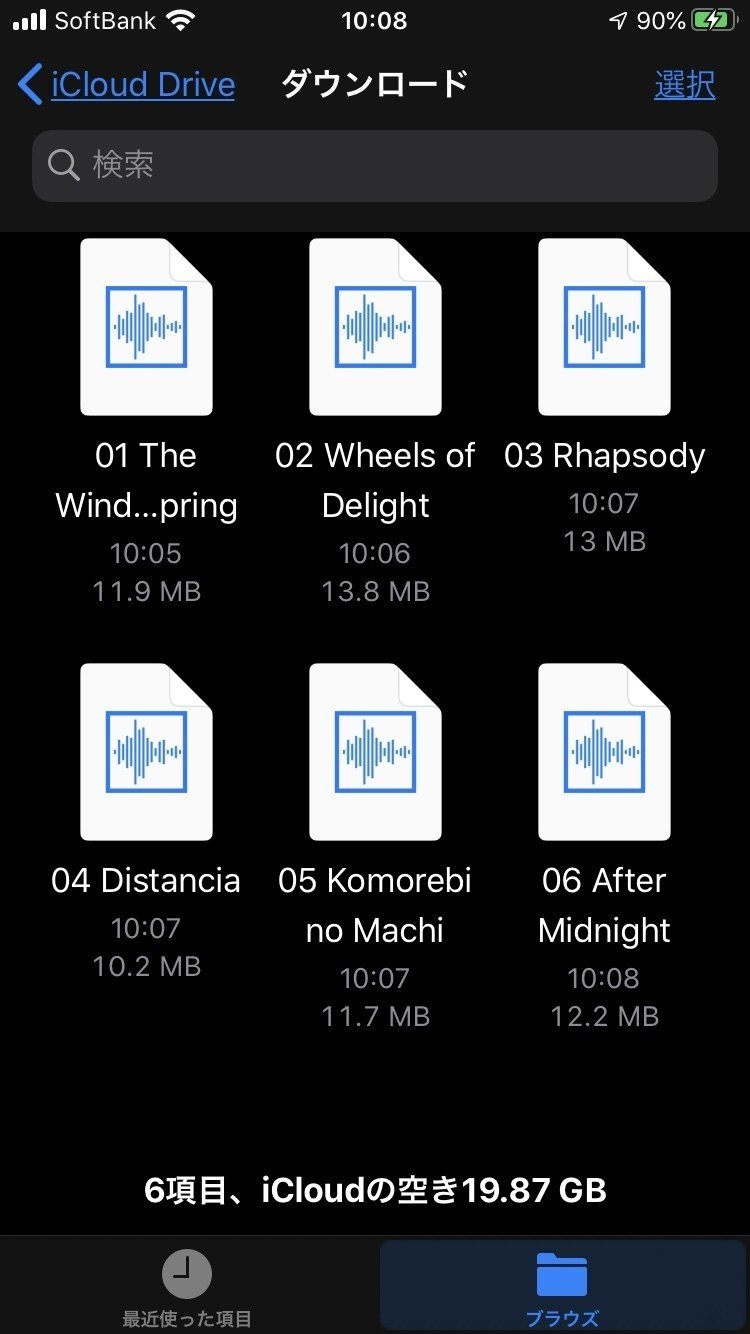
出来ました。
場所としては、iCloud>ダウンロード、の中に入っています。いるはずです。
このファイル、フォルダ管理の概念、パソコンいじったことないと、この辺の理解が難しいと思います。でも、これを機に覚えてください。いいこと沢山あります。
ダウンロード完了、Evermusicにファイルをコピーします
Evermusicを開きましょう。
下のメニューから接続、を選びます。
さらにその中のApple Filesを選んでください。
Apple Files、は、iPhone的には「ファイル」アプリの中身ということのようですね。iCloud Driveの中身です。
iCloudはクラウドのストレージサービスです。
iPhoneを購入した段階で、皆が使えるようになっているはずです。
比較的低額で容量を増やすこともできるので、便利ですのでオススメです。
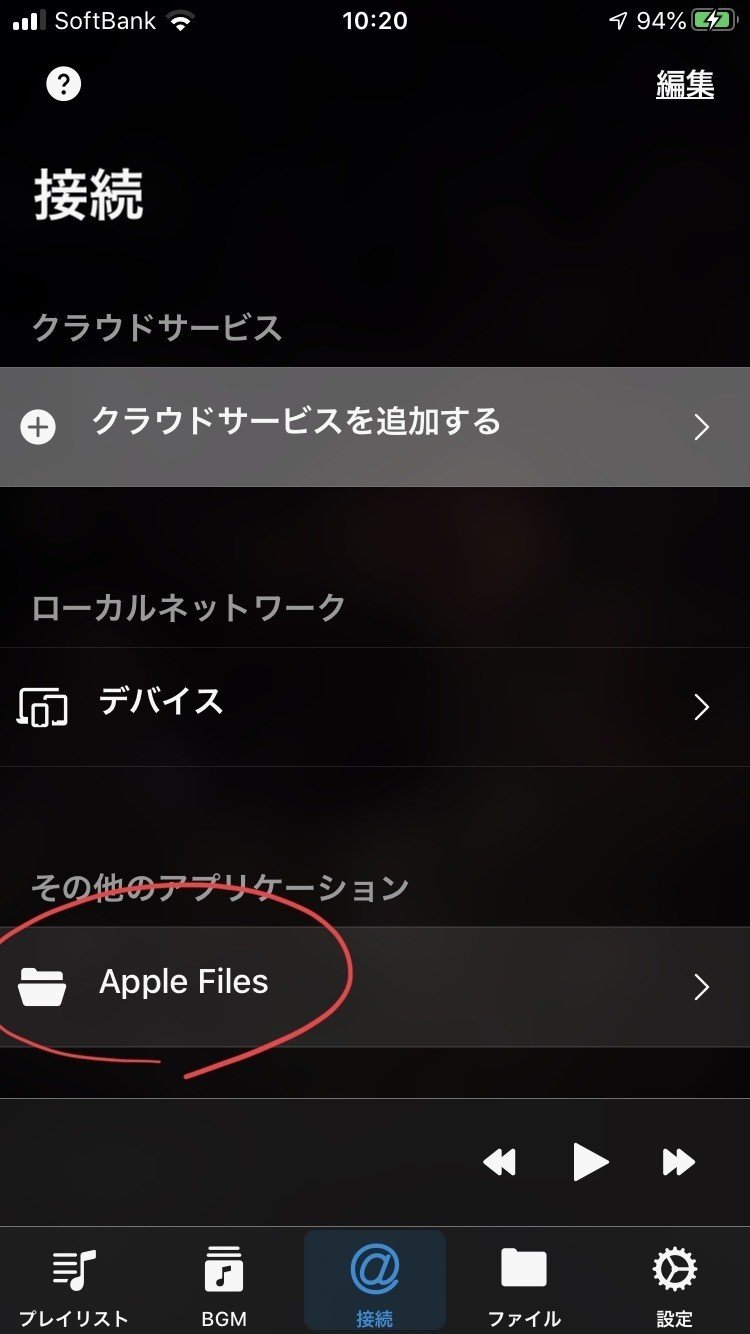
そうすると、iCloud内のフォルダ、ファイルを探すことが出来るようになっていますので、この中のiCloud Drive>ダウンロードに移動します。
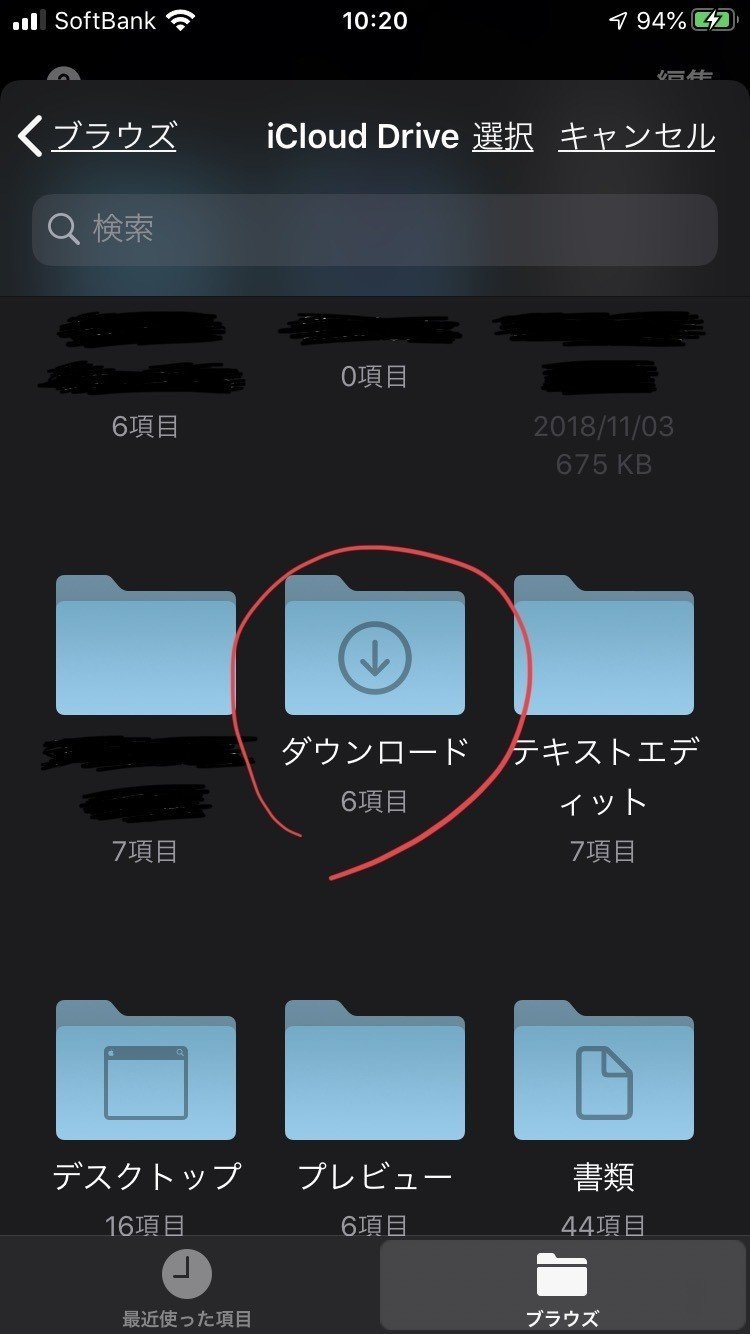
ダウンロードのフォルダの中をみましょう。先ほどダウンロードした6曲があるはずです。
フォルダの中の曲ファイルを選択します。そして、Evermusicで開きます。
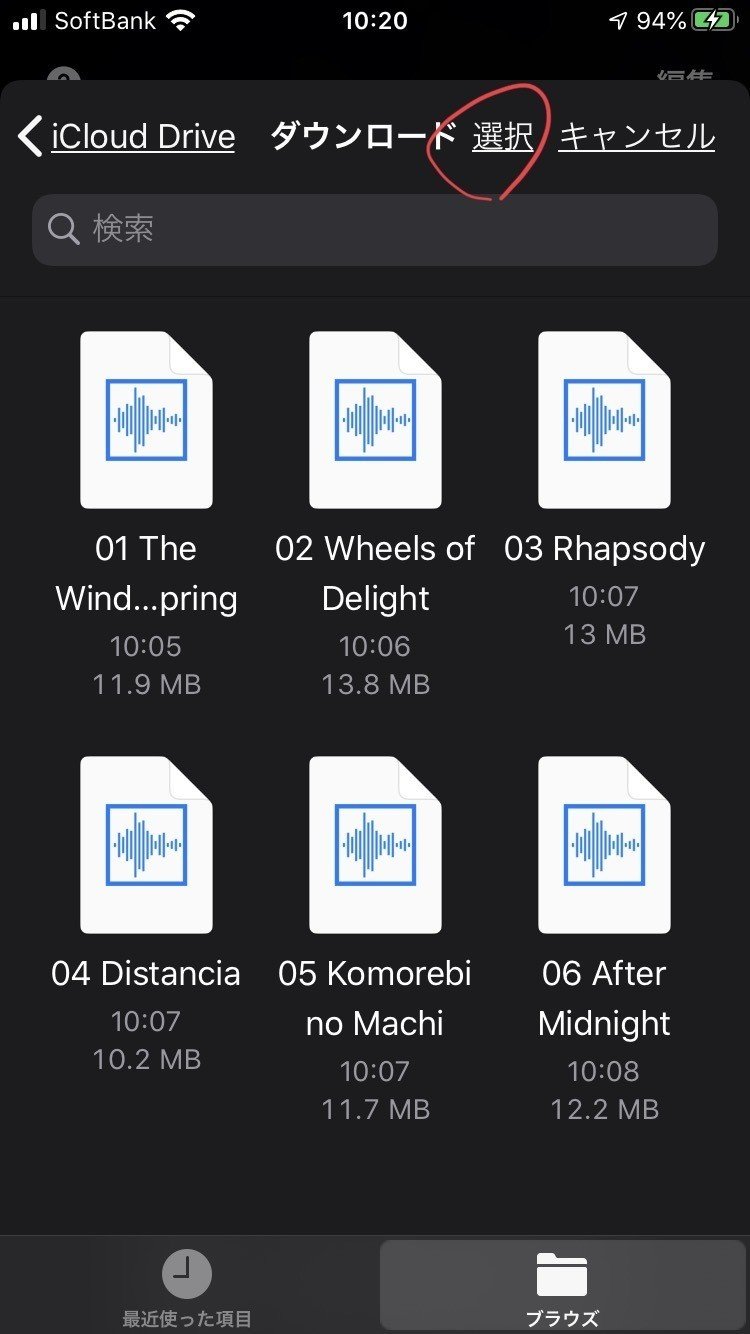
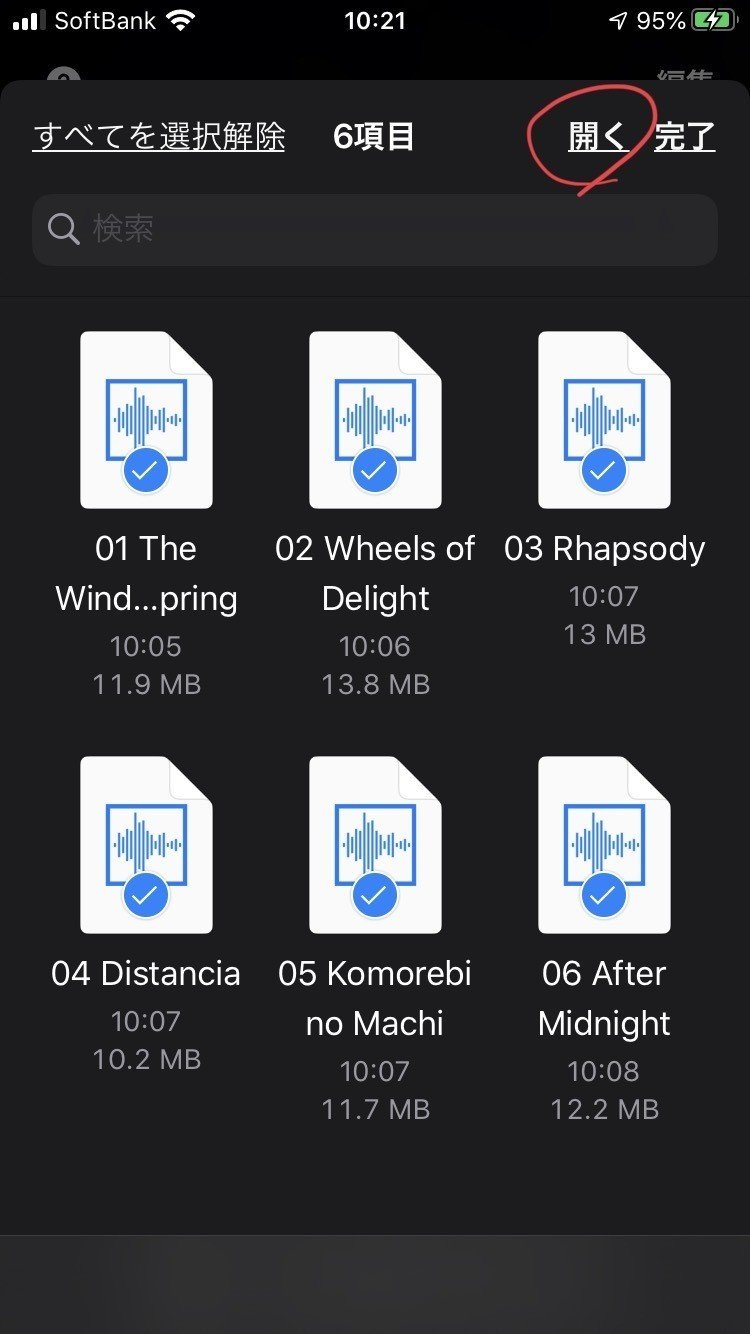
「このアプリケーションに外部ファイルをコピーしますか?」
と聞かれるので、ファイルをコピーします。
これで、ようやくEvermusic内に音楽ファイルが移動します。
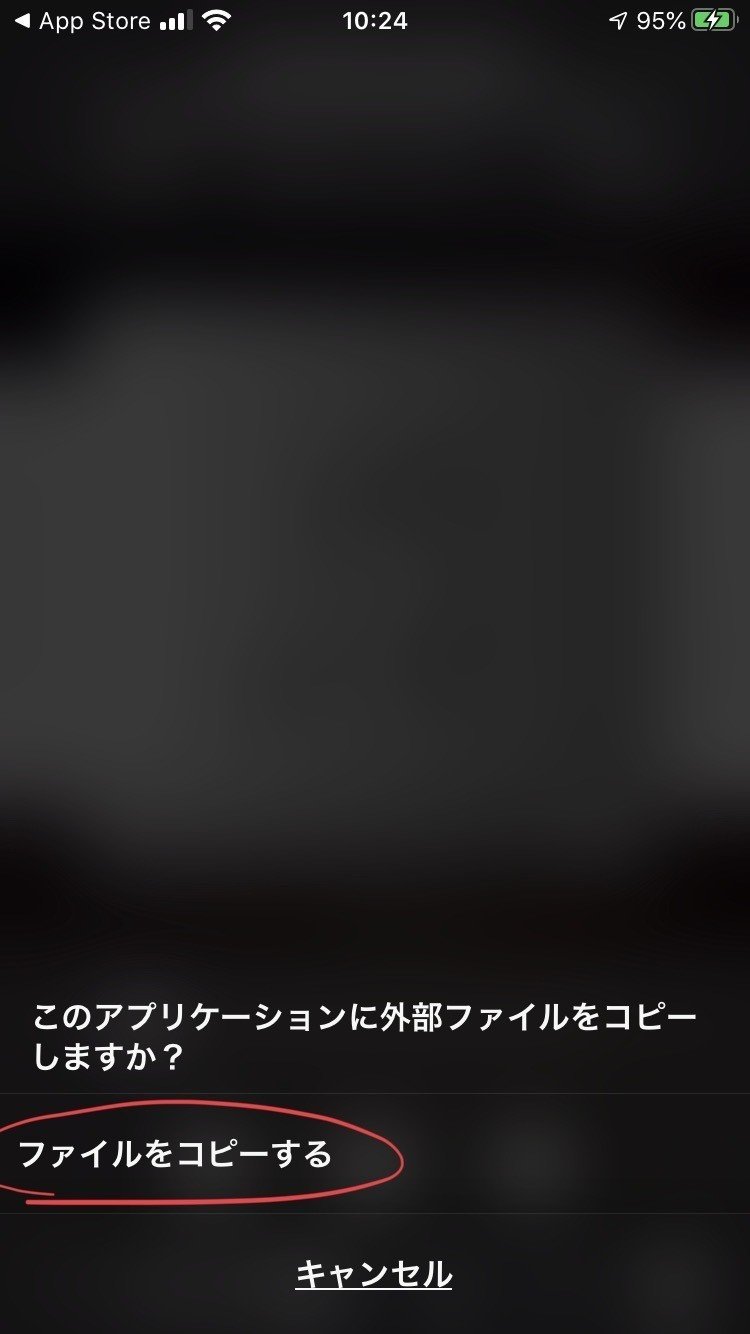
Evermusicをダウンロードフォルダと同期します
Evermusicの下メニューより、BGMに移動します。
そして、ダウンロード済み>同期、を選びます。
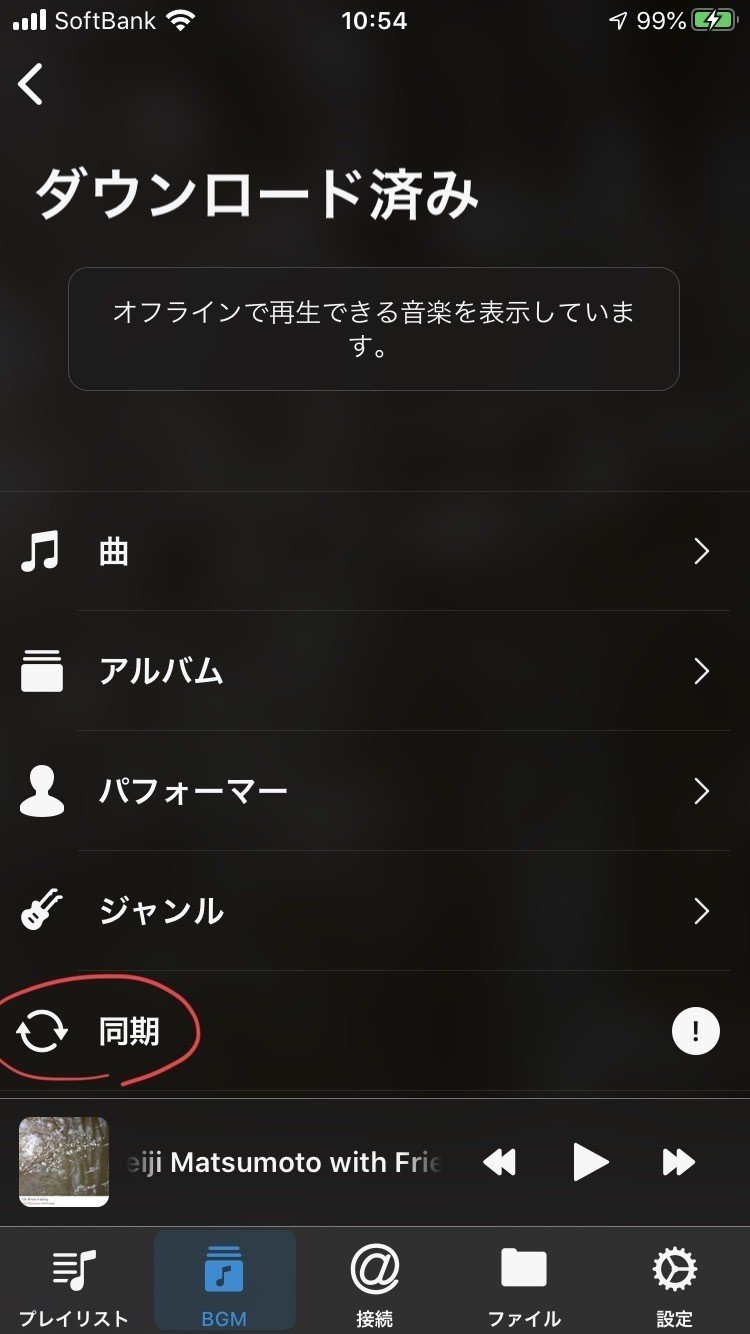
同期を開始しましょう!
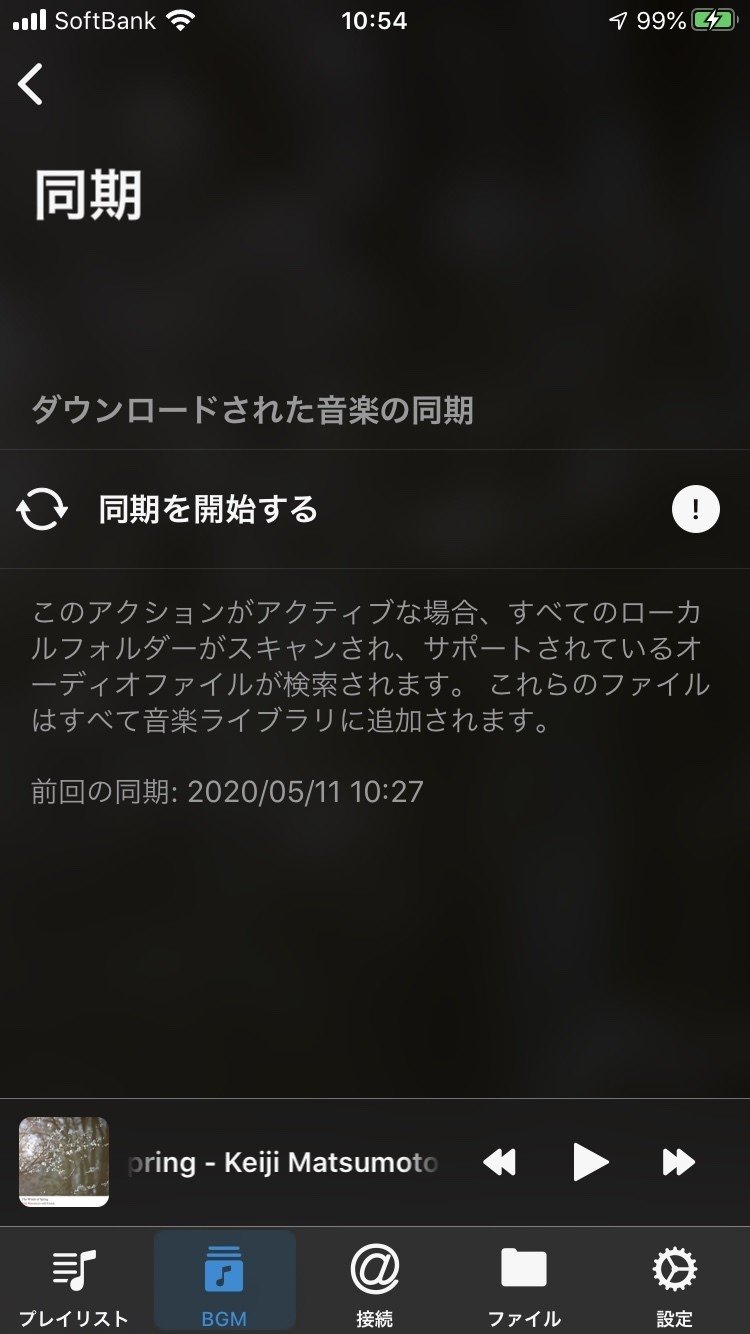
同期できました。これで、、、、
いよいよゴールです
音楽ライブラリ>ダウンロード済み
を見てみると、曲が6曲、アルバムが1枚!入っていることが確認できます。
前述しましたが、アルバムとして認識しているのはあくまでファイルのタグを読んでいるからです。
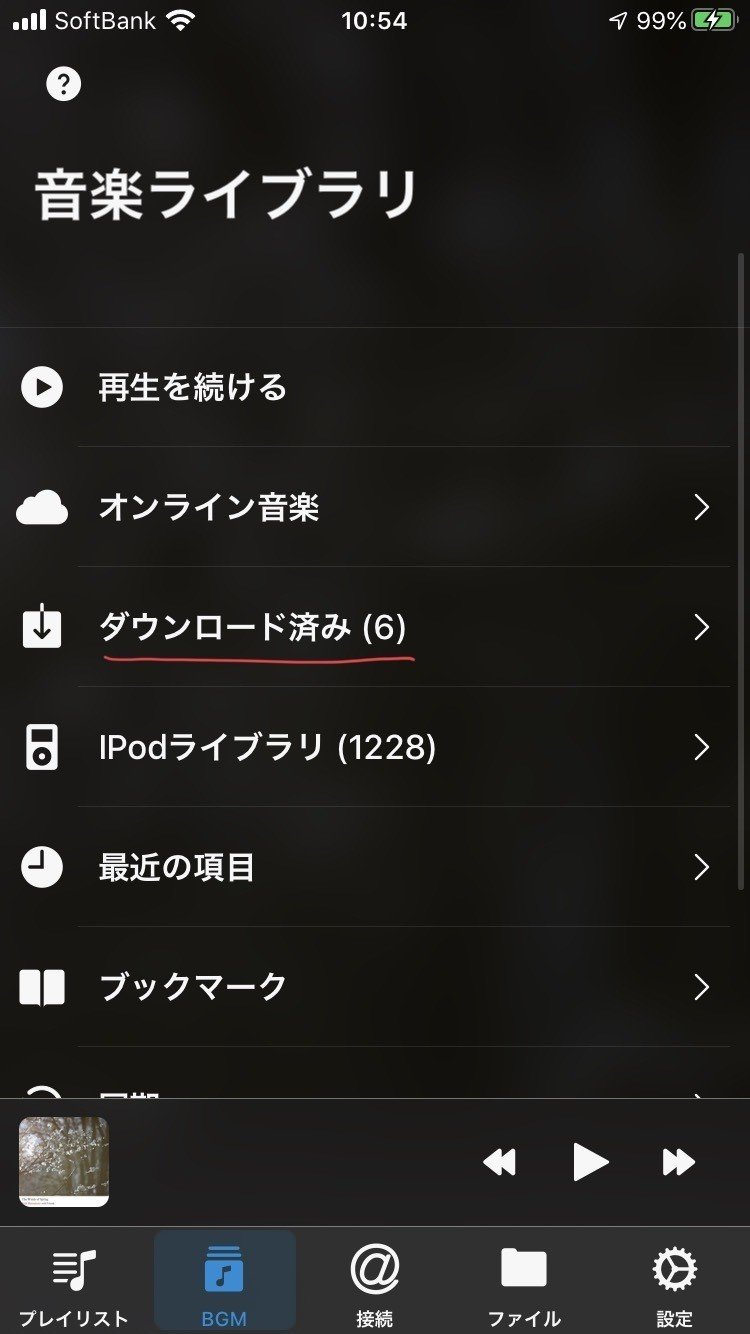
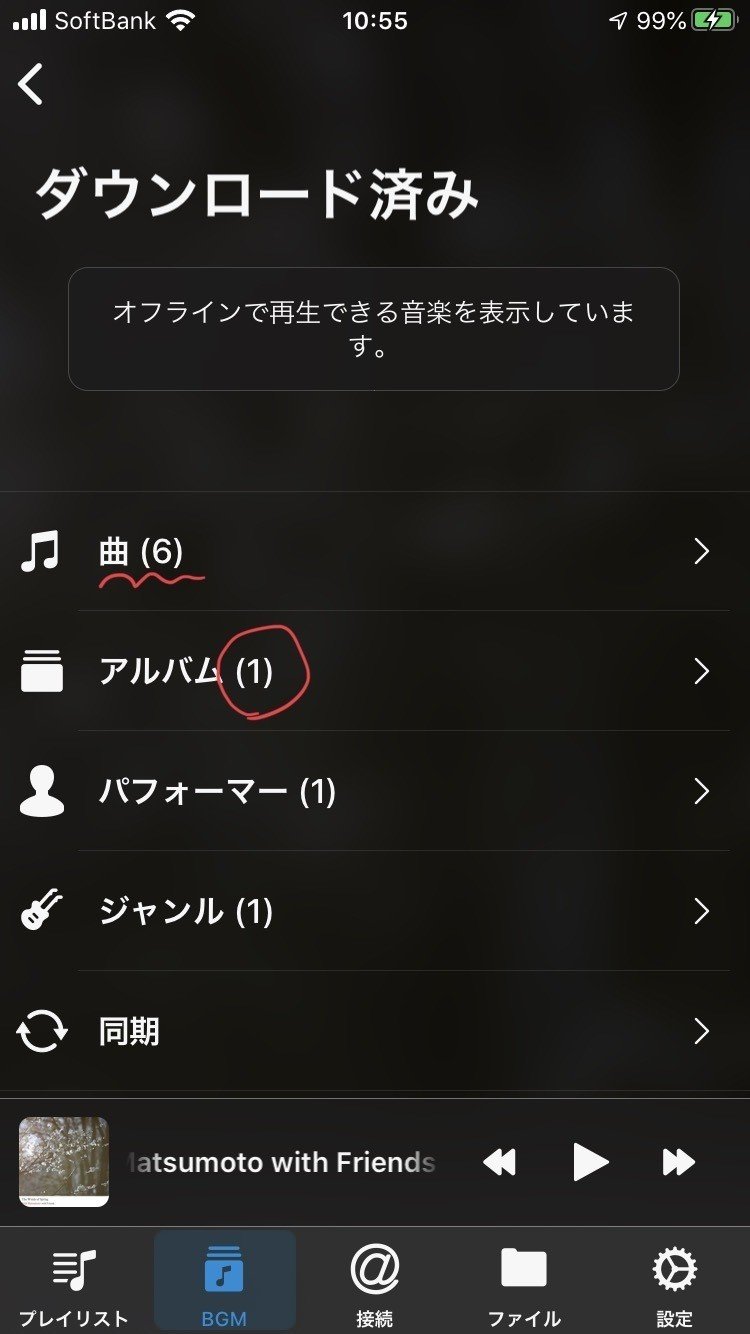
早速、アルバム、を見てみましょう!
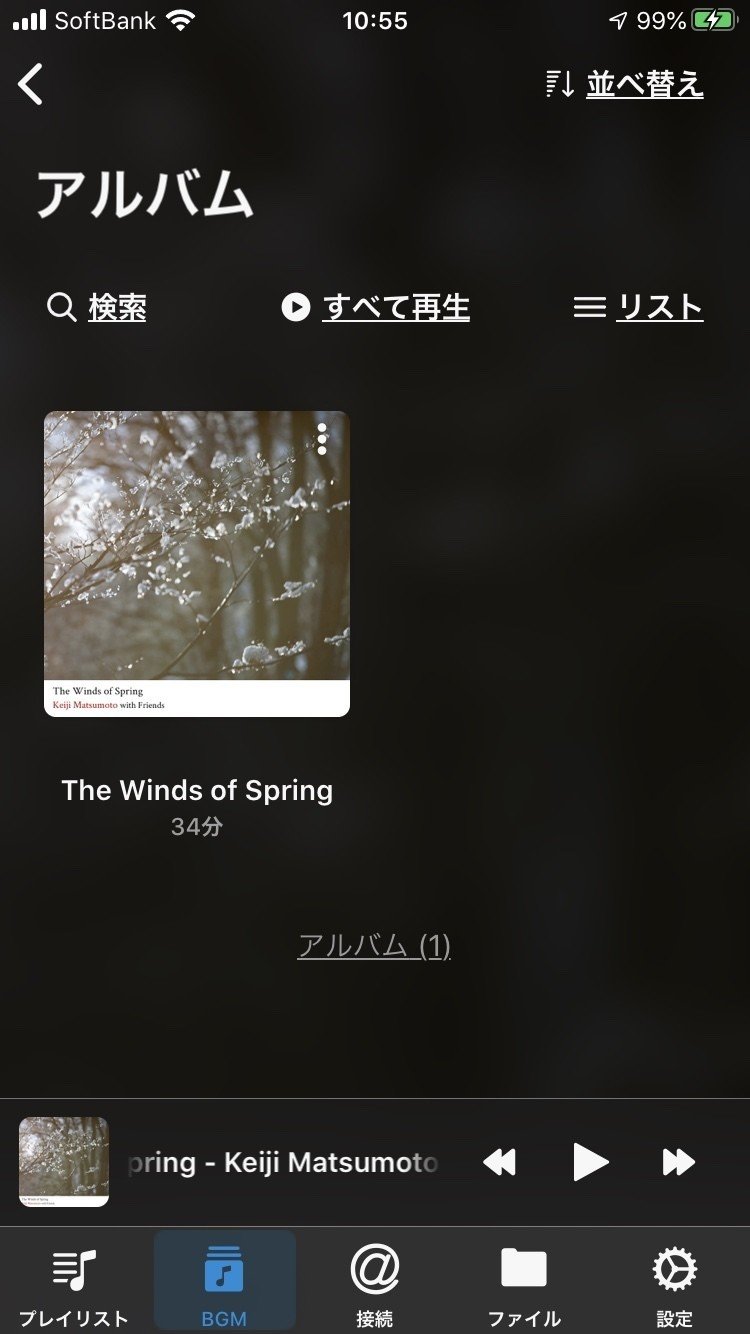
34分、短い(笑)。
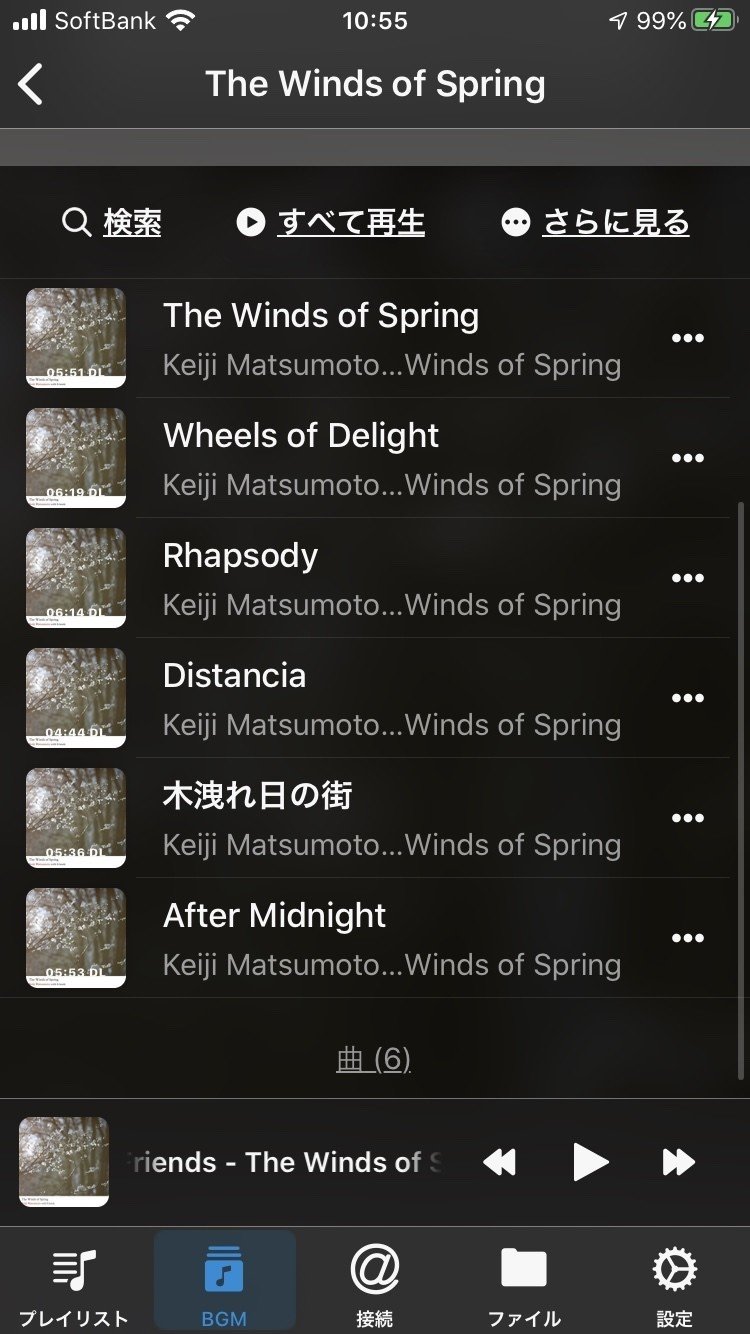
バッチリ曲順で並んでいます。
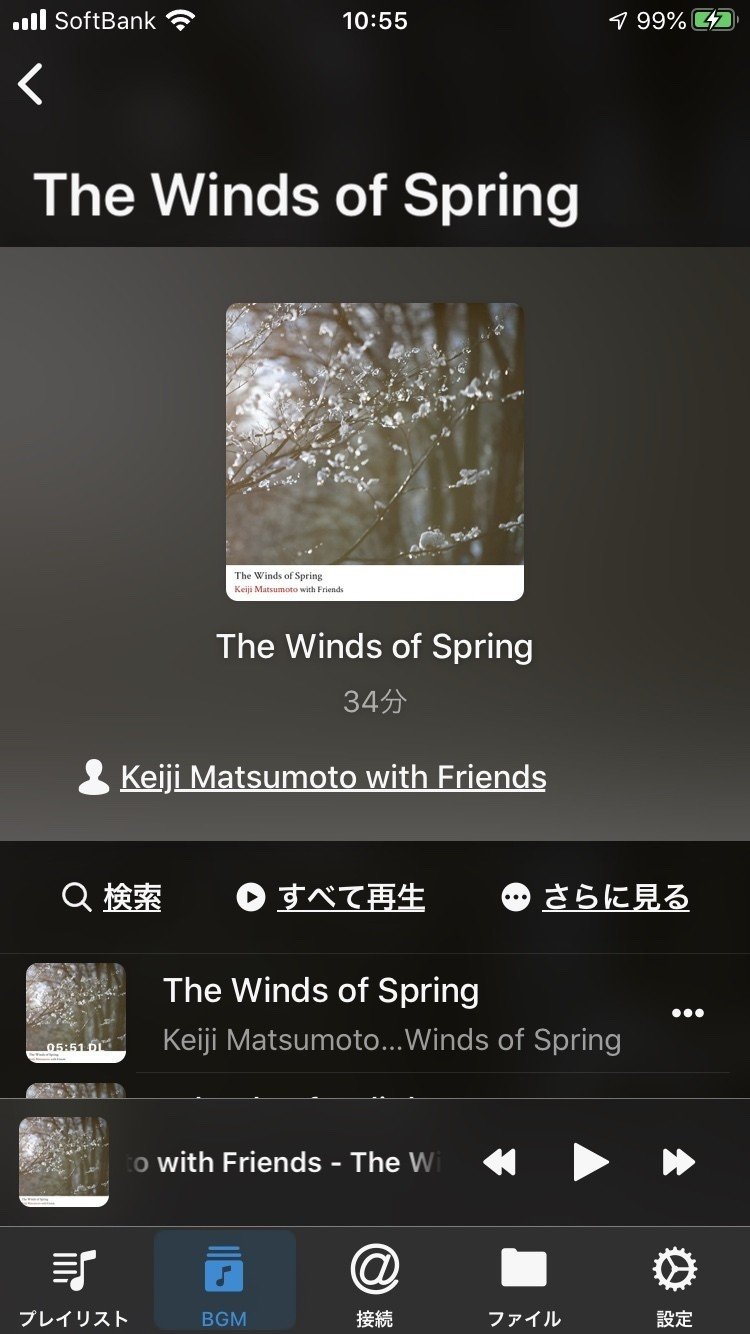
これで、完成です!ゴールです!
お疲れ様でした。
Evermusic内のフォルダ管理に関して別記事書きましたので、興味ある方はこちらも参照してくださいね。
https://note.com/keijimatsumoto/n/n8ecf0c3e7689
あとがき
Evermusic、アルバム、パソコンなどのファイルをフォルダで管理する概念が理解できていれば、比較的楽に使えそうです。
さらに僕が先日販売した、須藤満さんとのDuoの2曲を取り込んでみましたが、こちらはオーディオタグがついていないので、
Evermusic>下メニューファイル>読み込む>ファイル名の右・・・をクリック、オーディオタグを編集する
で、アルバム管理が出来ます。
wavファイルのハイレゾ購入の方も同じく、出来ます!
あと、Zip圧縮されたファイルごと取り込んだら、取り込んだ時点で解凍してくれました。
この方が行程が少なくて良いですね、次ファイル売る時はこのやり方も取り入れようと思いました。
ここから先は
¥ 200
サポートしていただけると嬉しいです! モチベーションアップに繋がるのみならず、生まれた余裕を自己への投資(研究、練習)に繋げ、より良い音楽家になることが出来ます!
